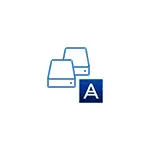
Neste manual, está detallado como transferir Windows 10 a SSD usando Acronis True Imaxe (adecuada para outras versións do sistema operativo), posibles problemas ao transferir, así como a demostración de vídeo do proceso.
- Transferir Windows 10 en SSD en Acronis True Imaxe
- Instrución de vídeo
- Onde descargar Acronis True Imaxe para SSD diferentes marcas
- Posibles problemas e métodos de decisión
Transferir SSD System en Acronis True Imaxe
Independentemente do que exactamente a versión de Acronis True Imaxe para transferir fiestras desde un disco duro en SSD que use, os pasos de transferencia serán case os mesmos:
- Na sección do programa "Ferramentas", faga clic en "Cloning Disc".
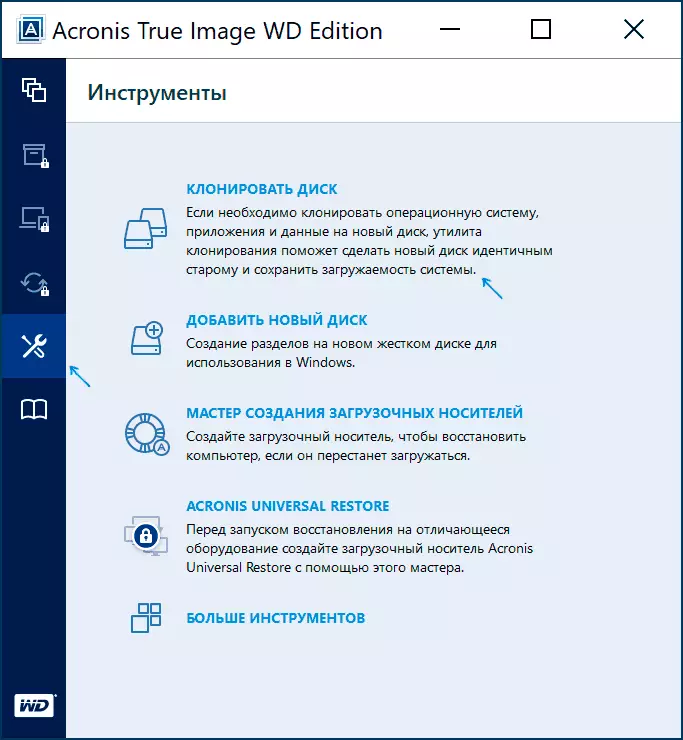
- Seleccione a opción de clonación: "Automático" é máis sinxelo: será suficiente para seleccionar o disco orixinal e de destino, así como se é necesario, exclúe os ficheiros de clonación individual. "Manual" é un pouco máis difícil e consideralo.
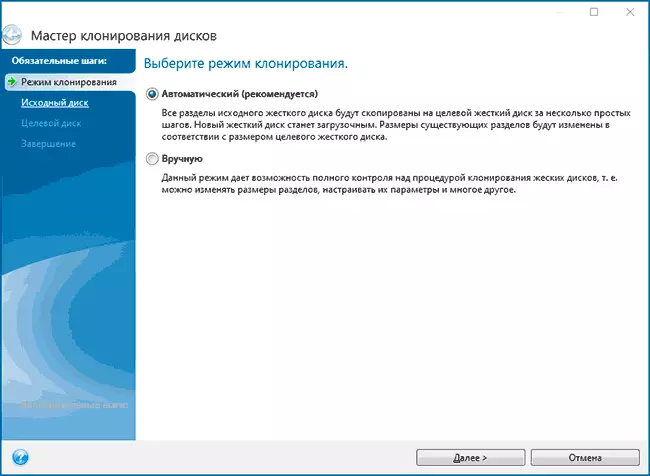
- Seleccione o disco de orixe - o que se realiza a clonación do sistema.

- Seleccione o disco de destino - o seu SSD ao que leva o sistema operativo.
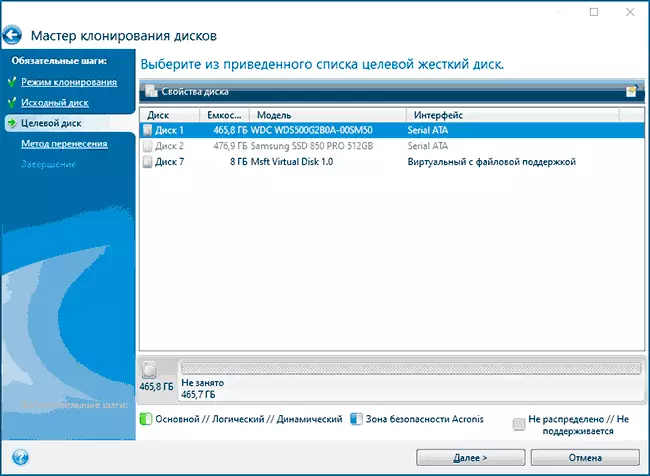
- Considere que todos os datos e seccións do disco de destino eliminaranse, serán advertidos sobre isto.
- Seleccione o método de transferencia. A mellor opción é "proporcional". O método "un a un" pode non ser adecuado na diferenza no tamaño das unidades de orixe e destino, e o "manualmente" non é bastante para principiantes. Os tres métodos explicados con máis detalle no seguinte vídeo.
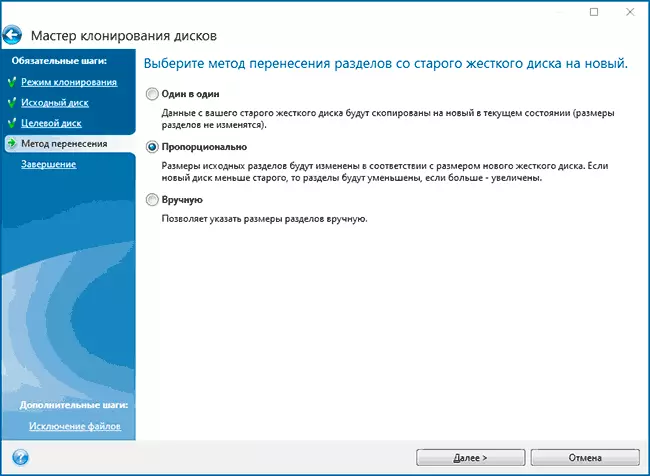
- Ao facer clic no elemento de "Exclusión de ficheiros" á esquerda a continuación, pode marcar aqueles cartafoles e ficheiros que non necesita ser transferido a SSD para liberar o lugar nel. Será razoable non transferir descargas, unha cesta e posibles e algúns outros datos non moi importantes.
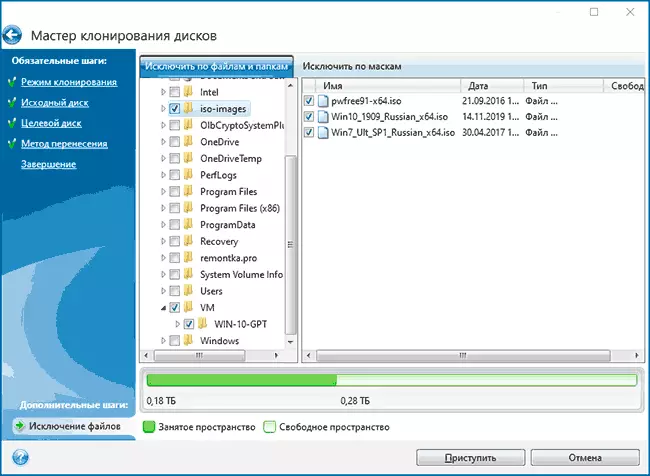
- Fai clic no botón "Inicio", comezará o proceso de clonación do sistema a outro disco. Se informas que reinicie a computadora, reinicírao. Considere: Se despois de reiniciar vostede ve só unha pantalla negra (o que pasou no meu experimento), é moi posible, a transferencia vai e é mellor esperar un par de horas (dependendo da velocidade do disco de orixe e do seu volume) e non apague a computadora, se non, pode prexudicar SSD.
- Despois de completar o proceso de transferencia, o sistema reiniciarase automaticamente e a descarga executarase desde ese disco, que desde o "punto de vista" do BIOS / UEFI é o primeiro. Se este non é o mesmo disco desde o que era necesario descargar, especifique o desexado (presumiblemente novo SSD) nos parámetros de descarga de BIOS. Se de súpeto non traballa, mira, se hai unha configuración separada da orde dos discos duros da BIOS. Se estes elementos non se atopan, pode axudar a simplemente cambiar de discos en lugares nunha computadora ou portátil (sempre que teñan a mesma interface de conexión).
Normalmente todo pasa sen problemas, con todo, se algo non funciona ou no proceso, o programa informa erros, o caso común considérase na sección adecuada nas instrucións.
Como transferir fiestras a outro disco en Acronis True Image - Video
Onde descargar e Como instalar Acronis True Imaxe para SSD unha certa marca
Se ten SSD un dos fabricantes especificados, descargue a versión gratuita de Acronis True Image que pode:- Para discos WD e Sandisk - Acronis True Image WD Edition https://support.wdc.com/downloads.aspx?lang=ru (o programa comeza se a computadora está conectada ao disco das marcas especificadas).
- Para Kingston. -Https: //www.kingston.com/ru/support/technical/acronis-download - A clave para a imaxe de Acronis True adoita completarse cunha unidade adquirida.
- Para SSD crucial. - https://www.acronis.com/en-us/promotion/crusialhd-download/
- Para datos - https://www.adata.com/RU/SSSSoftware-5/ (carga Acronis True Image OEM, é posible que teña que rexistrar os seus datos SSD na mesma páxina).
Posibles problemas ao transferir o sistema
Entre os problemas frecuentes que poden ocorrer ao clonar Windows en SSD en Acronis True Imaxe:
- Acronis True Image non comeza e informa que non hai SSD a marca desexada. Ocorre se conectou un novo disco e non o inicializou. Arrincar en "Beba Xestión" - Prema Win + R, escriba diskmgmt.msc e siga as instrucións (arranque ofreceranse automaticamente, ou terá que premer co botón dereito no disco coa imaxe da frecha vermella). A selección da táboa de partición non é importante, non é necesario formatar o disco.
- Ao transferir Acronis True Image informa que non hai espazo suficiente no disco de destino. Isto é posible por varias razóns: os ficheiros do disco de orixe non se poden colocar no destino (entón ten que excluír máis datos da transferencia), seleccionou un modo de transferencia dun a un, pero as seccións do disco de orixe non son colocado no destino (independentemente do lugar ocupado neles). O mesmo erro ocorre e cando o cifrado está habilitado para o disco de orixe. Solución - ou descifrar o disco ou crear unha unidade de arranque acronis (na pestana Ferramentas) e tomar clonación dela.
- Despois de reiniciar Acronis True Image Black Screen. A mellor solución non é nada e espera, quizais por moito tempo. Se, despois dun longo período de tempo, non pasou nada, pode desactivar a computadora a longo prazo de manter o botón de acendido (pero non é seguro neste caso) e tentar desactivar o arranque seguro a BIOS.
Ao final doutro momento: Se transferiu con éxito o sistema e, nun futuro próximo, non pretende usar o programa, recoméndovos eliminar-lo - crea os seus propios servizos e puntos en autógrafos que probablemente non é necesario ..
